
Vitajte v Mac pondelok ! Každý pondelok tím v spoločnosti CNET How To sa podrobne zaoberá spôsobmi, ako môžete vylepšiť váš Mac. Budeme hovoriť o aktualizáciách výkonu (starých a nových modelov), hardvérových hackoch a tipy na pracovné postupy. Tu nájdete informácie o tom, ako uvoľniť svoj potenciál vášho Macu a čo najlepšie využiť svoj nákup.
Ak budete postupovať podľa Mac v pondelok, viete, že nedávno som upgradoval môj MacBook Pro v polovici roka 2009 pomocou jednotky SSD. Odvtedy môj počítač šiel z úplne k ničomu, aby sa nové.
Stále som bol trochu sklamaný, keď som prišiel s niekoľkými náročnými úlohami naraz, ako keď som editoval vo Photoshope, prehrával hudbu na Spotify a nechal otvorené veľa prehliadačov.
Najlepším spôsobom, ako sa s tým vyrovnať, je pridanie väčšej pamäte RAM a, rovnako ako inštalácia SSD, je to naozaj jednoduché.
Skôr ako začnete, zistite, či váš MacBook Pro (alebo dokonca iMac - proces je podobný) zvládne upgrade RAM. Ak máte napríklad MacBook Air alebo Retina MacBook Pro, RAM nie je možné upgradovať. Informácie o modeli, ktorý vlastníte, nájdete na tejto stránke pomoci Apple.
V mojom prípade mám v polovici roka 2009 MacBook Pro, ktorý umožňuje vylepšenia RAM.

Krok 1: Zistite, aký typ pamäte RAM potrebujete
Akonáhle zistíte, že váš MacBook môže byť inovovaný, budete musieť zistiť, koľko pamäte RAM dokáže spracovať a aký typ. Ak to chcete urobiť, prejdite na túto stránku pomoci Apple a poznamenajte si:
- Počet pamäťových slotov (zvyčajne 2)
- Maximálna pamäť (napríklad 8 GB)
- Typ pamäťovej karty (napríklad 1, 600 MHz a DDR2 alebo DDR3)
Tieto podrobnosti môžete získať aj v ponuke Apple > About This Mac > Memory .
S týmito informáciami môžete vyraziť a kúpiť si RAM. Ak váš počítač dokáže spracovať celkovo 8 GB pamäte RAM a má dva sloty, napríklad si kúpite dve pamäťové karty s kapacitou 4 GB.
Krok 2: Nainštalujte novú pamäť RAM
Inštalácia RAM je jednoduchá - dokonca aj niekto, kto nie je technicky zdatný, môže dokončiť úlohu. Ak chcete nainštalovať pamäť RAM, postupujte takto:
- Vypnite počítač.
- Preklopte prenosný počítač tak, aby spodný kryt smeroval hore. Pomocou skrutkovača s hlavou Phillips odskrutkujte 11 skrutiek, ktoré držia kryt upevnený.
- Nastavte kryt stranou. Dotknite sa kovovej časti vo vnútri prenosného počítača, aby ste uvoľnili akúkoľvek statickú elektrinu.
- Vyhľadajte sloty RAM (pozrite si fotogalériu). Jeden po druhom stlačte páčky smerom von, čím uvoľníte kartu, potom jemne ju odstráňte.
- Nainštalujte novú pamäť RAM tak, že ju vložíte do slotov, pričom zlatý kontaktný pás smeruje dovnútra. Ak chcete zaistiť pamäť RAM, stlačte ju a počúvajte kliknutie.
- Vymeňte spodný kryt a zapnite počítač.
Krok 3: Otestujte pamäť RAM
Predtým, než si sa na zádech zaplácíte, musíte sa uistiť, či je nová RAM zdravá. V niektorých prípadoch môže zlý RAM negatívne ovplyvniť váš systém a dokonca spôsobiť stratu dát. Topher Kessler má veľmi užitočnú príručku na zabezpečenie správneho fungovania pamäte RAM.

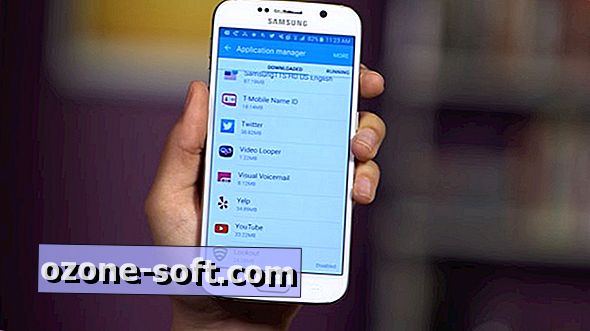










Zanechajte Svoj Komentár